به گزارش خبرنگار ایمنا، نرمافزار فتوشاپ به عنوان ابزاری قدرتمند برای طراحی، ویرایش و ایجاد طرحهای گرافیکی دارای ابزارها و ویژگیهای مختلفی است که هر یک کاربردها و تنظیمات گوناگونی دارد؛ یکی از ابزارهای معروف نرمافزار فتوشاپ Brush یا قلم است که برای طراحی، نقاشی و ایجاد خط کاربرد دارد. در ادامه به بررسی و شناخت ابزار Brush میپردازیم:
ابزار Brush چیست؟
Brush جزو ابزارهای ترسیمی فتوشاپ است که در پنل ابزار این نرمافزار به صورت یک قلممو مشاهده میشود؛ این ابزار ویژگیهای گوناگونی دارد که با استفاده از آنها میتوان طرحهای زیبایی ایجاد کرد.
نحوه کار با ابزار Brush
برای استفاده از Brush ابتدا باید پروژهای جدید ایجاد و بر ابزار قلممو در پنل ابزار کلیک کنید و شروع به کشیدن خط کنید. پس از انتخاب ابزار پنلی در قسمت بالایی صفحه باز میشود که شامل تنظیمات اولیه قلم است؛ این صفحه شامل تنظیماتی ازجمله Opacity است که مقدار شفافیت خط را مشخص میکند و هر چه مقدار آن بیشتر شود، رنگ قلم نیز افزایش مییابد. یکی دیگر از مشخصههای موجود در این پنل Smoothing است که مقدار نرمی خطوط را مشخص میکند؛ درواقع افزایش درصد این مشخصه باعث میشود قلم نرمتر و طراحی با آن سادهتر شود. همانطور که در عکس زیر مشاهده میکند خط سمت چپ دارای لرزش و شکستگی است، اما خط سمت راست به علت بسیار بودن سطح Smoothing لرزشی ندارد.
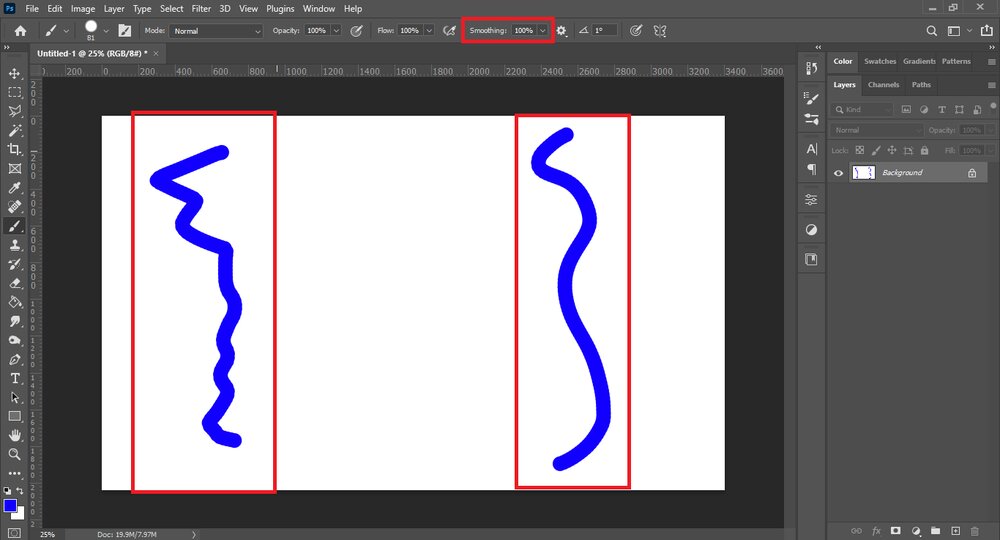
تأثیر مقدار Hardness
پس از انتخاب ابزار و شروع به طراحی میتوانید با کلیک راست کردن روی صفحه پنل تنظیمات کلی قلم را باز کنید. ازجمله تنظیماتی که در این قسمت میتوانید تنظیم کنید سایز و مقدار سختی قلم است. در عکس زیر تفاوت مقدار Hardness (سختی) کم و زیاد را مشاهده میکنید.
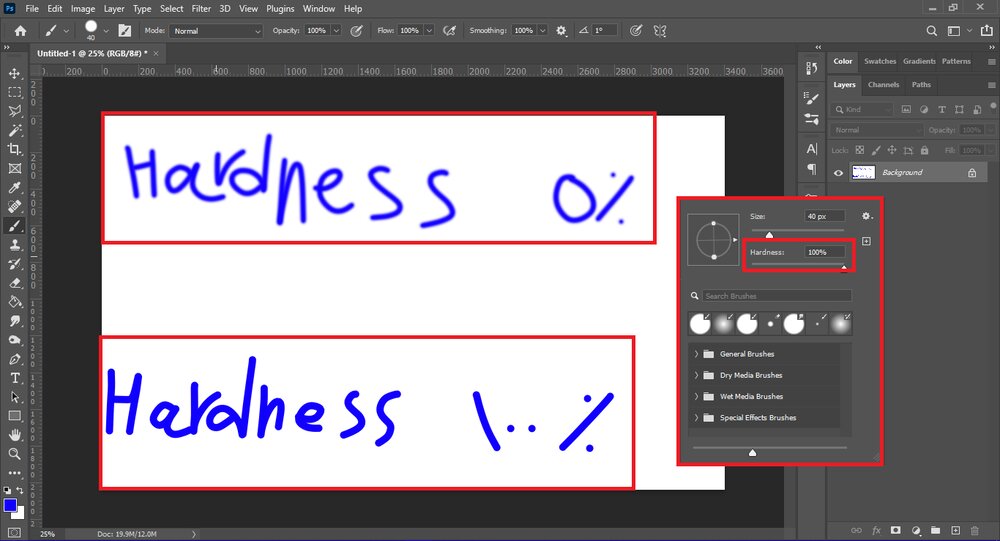
صفحه Brush Settings
در پنل بالایی نرمافزار پوشهای قرار دارد که تصویر یک قلم مو بر آن مشخص شده است. با کلیک روی این پوشه میتوانید صفحه Brush Settings را باز کنید و از امکانات آن بهرهببرید. در ادامه به بررسی دستهبندیهای پنل Brush Settings میپردازیم:
- Brush Tip Shape: این قسمت حالت کلی قلم را مشخص میکند و شامل تنظیماتی از جمله شکل قلم، سایز، مقدار سختی و مقدار فاصله بین هر نقطه است در قسمت پایین صفحه کادری وجود دارد که شکل نهایی قلم در آن مشخص شده است.
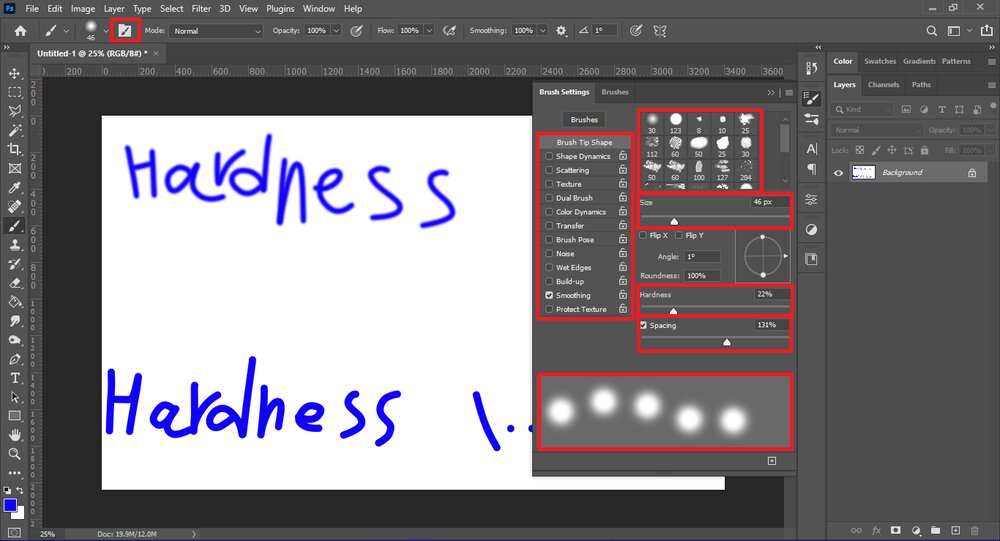
- Shape Dynamics: این بخش تنظیمات مربوط به تعادل بین هر نقطه را مشخص میکند؛ درواقع تغییر هر یک از مقادیر این بخش موجب میشود تعادل بین نقاط خط به هم بخورد و خط از حالت صاف خارج شود.
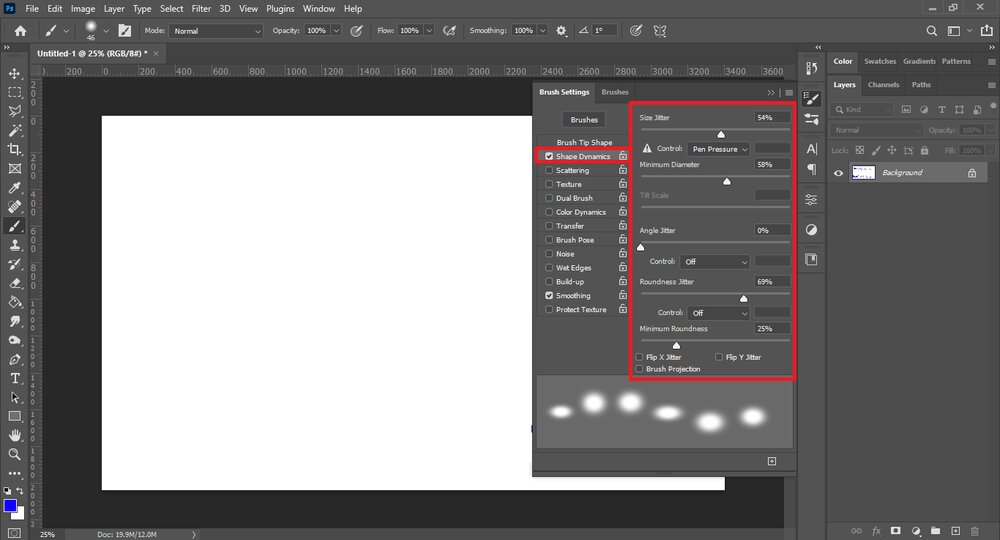
- ُScattering: این بخش نیز مانند Shape Dynamics مربوط به شکل کل یک خط است. در این بخش اگر مقادیر را تغییر دهید، فاصله نقاط در محورهای مختلف از یکدیگر دور میشود و نظم بین آنها به هم میخورد؛ البته این عمل میتواند موجب ایجاد طرحهایی زیبا شود.
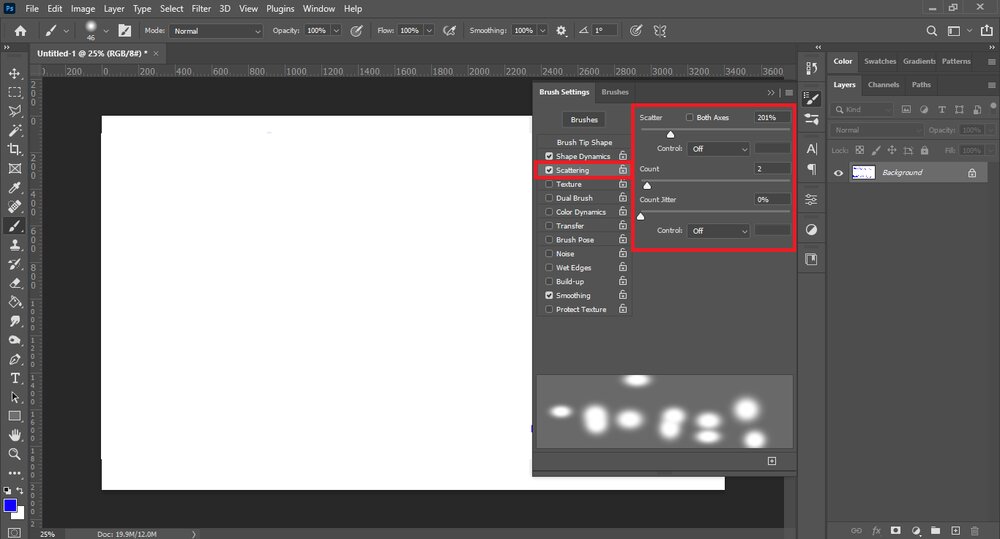
دیگر تنظیمات موجود در این پنل عبارت است از: Texture، Dual Brush، Color Dynamics، Transfer، Brush Pose، Noise، Wet Edges، Build-up، Smoothing و Protect Texture


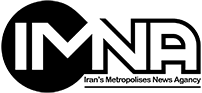
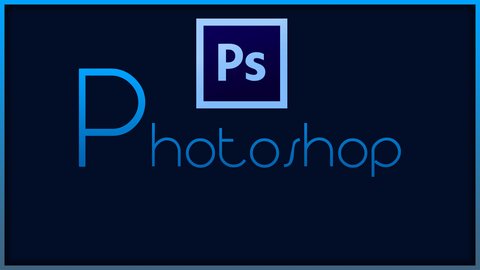

نظر شما